- Office 365 on uusin ja laajin tilauspalvelu, jota Microsoft tarjoaa, ja sitä voidaan pitää Microsoft Office -tuotelinjan huipentumana.
- Vaikka Office 365 tarjoaa palveluitaan pilvipohjaisesti, käyttäjän mielestä on tarpeen ladata ohjelmat tietokoneelle. Valitettavasti tämä voi joskus aiheuttaa muutaman ongelman.
- Olemme tarkastelleet tätä tiettyä asiaa ja sisällyttäneet sen omaan oma keskittymä järjestelmävirheiden vianmääritykseen, joten muista tarkistaa se, kun sinulla on aikaa.
- Lisää hienoja artikkeleita, tutustu omistettuun PC-ohjelmiston korjaussivu.
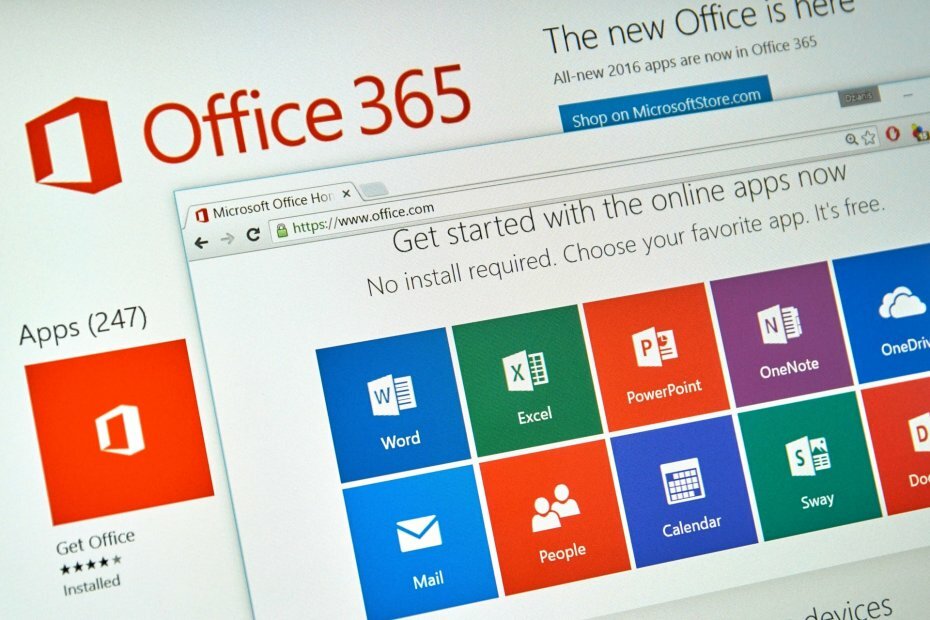
Tämä ohjelmisto korjaa yleiset tietokonevirheet, suojaa sinua tiedostohäviöltä, haittaohjelmilta, laitteistovikoilta ja optimoi tietokoneesi maksimaalisen suorituskyvyn saavuttamiseksi. Korjaa PC-ongelmat ja poista virukset nyt kolmessa helpossa vaiheessa:
- Lataa Restoro PC: n korjaustyökalu joka tulee patentoidun tekniikan mukana (patentti saatavilla tässä).
- Klikkaus Aloita skannaus löytää Windows-ongelmat, jotka saattavat aiheuttaa tietokoneongelmia.
- Klikkaus Korjaa kaikki korjata tietokoneen turvallisuuteen ja suorituskykyyn vaikuttavat ongelmat
- Restoro on ladannut 0 lukijoita tässä kuussa.
Saatko virhekoodin 0-1018 0 asennettaessa Office 365? Siinä todetaan:
Olemme pahoillamme, mutta emme voineet aloittaa Office-asennustasi. Toinen asennus on käynnissä.
Tämä johtuu yleensä toisesta Office-asennus- tai päivitysprosessista taustalla tai vanhemmista MS Office -asennustiedostoista, joita ei ole poistettu perusteellisesti Windowsista.
Tässä on muutama tapa korjata se ja saada Office 365 käyttöön.
Kuinka korjaan Toinen asennus on käynnissä virhe?
Toinen asennus on käynnissä viesti voi estää sinua asentamasta Office 365: tä tietokoneellesi. Tämä voi olla iso ongelma, ja puhumalla asennusongelmista, tässä on joitain käyttäjien ilmoittamia asioita:
-
Microsoft Officen virhekoodi 0-1018 (0)
- Tämä ongelma voi ilmetä, jos järjestelmätiedostosi ovat vioittuneet, mutta ongelman korjaamiseksi sinun on korjattava asennus suorittamalla SFC- ja DISM-tarkistukset.
-
Office 365 -virhekoodi 0
- Tämä virhe saattaa joskus ilmetä virustentorjunnan takia, ja ongelman korjaamiseksi sinun on väliaikaisesti poistettava virustentorjunta käytöstä ja tarkistettava, auttaako se.
-
Officen asennuksen virhekoodia 0-1018 ei voitu käynnistää (0)
- Toinen syy tähän ongelmaan voi olla palomuuri, ja jos et pysty asentamaan Officea, muista poistaa Windowsin palomuuri väliaikaisesti käytöstä ja tarkistaa, auttaako se.
-
Virhe 1500 toinen asennus on käynnissä Microsoft Office
- Jos kohtaat tämän virhesanoman, muista poistaa kaikki muut taustalla mahdollisesti olevat asennukset käytöstä. Voit tehdä sen helposti käyttämällä Tehtävienhallintaa.
1. Tarkista virustentorjunta

Joissakin tapauksissa, Toinen asennus on käynnissä Virhe voi johtua virustentorjunnasta. Kolmannen osapuolen virustorjunta voi usein häiritä järjestelmääsi ja aiheuttaa tämän ja muiden ongelmien esiintymisen.
Ongelman korjaamiseksi on suositeltavaa poistaa tietyt virustentorjuntaominaisuudet tai virustorjunta väliaikaisesti käytöstä kokonaan. Jos se ei toimi, seuraava askel olisi poistaa kolmannen osapuolen virustorjuntaohjelma kokonaan tietokoneeltasi.
Windows 10 mukana Windows Defender joka toimii oletuksena virustentorjuntana, joten vaikka poistat kolmannen osapuolen virustorjunnan, sinun on pysyttävä suojattuna. Jos virustentorjunnan poistaminen ratkaisee ongelman, sinun kannattaa harkita siirtymistä uuteen virustorjuntaratkaisuun.
Jos haluat maksimaalisen suojan, joka ei häiritse järjestelmääsi, sinun kannattaa ehdottomasti yrittää BullGuard.
Etsitkö vaihtoehtoista virustentorjuntatyökalua? Katso tämä opas suosituimmista tuotteistamme.
2. Tarkista toinen asennusprosessi
- Lehdistö Ctrl + Vaihto + Esc aloittaa Tehtävienhallinta.
- Kun Tehtävienhallinta avautuu, etsi taustalla oleva asennus.
- Toimistojen asennusprosessit ovat yleensä IntergratedOffice.exe ja Microsoft Click-to-Run.
- Napsauta hiiren kakkospainikkeella asennusprosessia ja valitse Lopeta tehtävä valikosta.
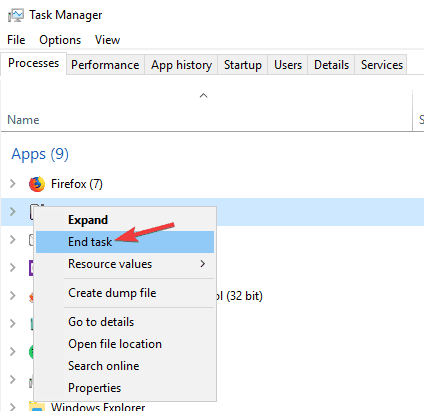
Joskus taustalla saattaa olla toinen asennus, mikä saattaa antaa sinulle Toinen asennus on käynnissä , kun asennat Office 365: tä.
Tämän ongelman korjaamiseksi sinun on lopetettava asennus itse tai käytettävä Tehtävienhallinta asennuksen lopettamiseksi.
On myös syytä mainita se Windows Installer ja msiexec prosessit voivat aiheuttaa tämän ongelman esiintymisen, joten jos huomaat niiden olevan käynnissä, poista ne käytöstä. Kun olet sulkenut ongelmallisen prosessin, yritä asentaa Office uudelleen.
3. Korjaa virhe 0-1018 0 järjestelmätiedostotarkistimella
- Lehdistö Windows-näppäin + X avata Win + X -valikko.
- Vaihtoehtoisesti voit napsauttaa hiiren kakkospainikkeella Aloitusvalikko -painiketta.
- Valita Komentokehote (Järjestelmänvalvoja) tai PowerShell (järjestelmänvalvoja).
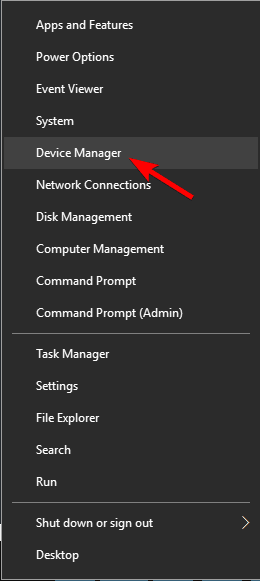
- Jälkeen Komentokehote alkaa, kirjoita sfc / scannow ja paina Tulla sisään käyttää sitä.
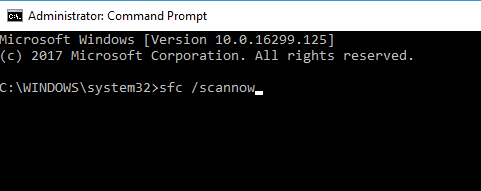
- SFC: n pitäisi nyt alkaa.
- On syytä mainita, että skannaus voi kestää noin 15 minuuttia, joten älä häiritse sitä.
Joissakin tapauksissa asennus voi vioittua, mikä voi aiheuttaa Toinen asennus on käynnissä ilmestyä. Jos kohtaat tämän ongelman yrittäessäsi asentaa Office 365: tä, saatat pystyä ratkaisemaan ongelman suorittamalla SFC-tarkistuksen.
Suorita järjestelmän skannaus mahdollisten virheiden löytämiseksi

Lataa Restoro
PC-korjaustyökalu

Klikkaus Aloita skannaus löytää Windows-ongelmia.

Klikkaus Korjaa kaikki korjata patentoidun tekniikan ongelmat.
Suorita PC Scan with Restoro Repair Tool -työkalu löytääksesi virheitä, jotka aiheuttavat tietoturvaongelmia ja hidastuksia. Kun tarkistus on valmis, korjaus korvaa vahingoittuneet tiedostot uusilla Windows-tiedostoilla ja -komponenteilla.
Kun SFC-skannaus on valmis, tarkista onko ongelma ratkaistu. Useat käyttäjät ilmoittivat, että ongelma voi jatkua myös SFC-skannauksen jälkeen. Jos näin on, sinun täytyy juosta DISM skannaa seuraavasti:
- alkaa Komentokehote järjestelmänvalvojana.
- Tulla sisään DISM / Online / Cleanup-Image / RestoreHealth komento ja paina Tulla sisään käyttää sitä.
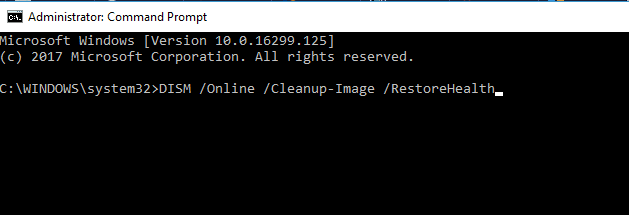
- Muista, että DISM-skannaus voi kestää noin 20 minuuttia, joten älä häiritse sitä.
Kun DISM-skannaus on valmis, tarkista, onko ongelma edelleen olemassa. Jos ongelma on edelleen olemassa tai et pysty suorittamaan SFC-tarkistusta aiemmin, suorita SFC-tarkistus uudelleen.
4. Rekisteröi Office 365: n DLL-riippuvuudet
- Avaa Suorita painamalla Win-näppäintä + R-pikanäppäintä.
- Syötä sitten regsvr32 office start.dll Suorita-tekstiruutuun alla olevan kuvan mukaisesti.
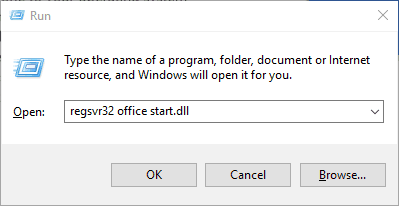
- Nyt voit painaa OK -painiketta tai Enter-painiketta rekisteröidäksesi DLL-riippuvuudet.
Office 365: stä saattaa puuttua joitakin käynnistämiseen tarvittavia DLL-tiedostoja (dynaamisia linkkikirjastotiedostoja).
5. Poista muut Office-versiot
Joskus aiemmat Office-versiot voivat häiritä nykyistä asennustasi ja aiheuttaa sen Toinen asennus on käynnissä virheilmoitus. Tässä tapauksessa sinun on löydettävä ja poistettava kaikki Office-asennukset tietokoneeltasi.
Voit tehdä sen tavallisella menetelmällä, mutta tämä menetelmä voi joskus jättää tietyt tiedostot ja rekisterimerkinnät taakse. Nämä jäljellä olevat tiedostot voivat häiritä tulevia Office-asennuksia, joten sovellusten poistaminen tietokoneelta on aina suositeltavaa asennuksen poisto-ohjelmiston avulla.
Jos et tunne sitä, asennuksen poisto-ohjelmisto on erityinen sovellus, joka voi poistaa kaikki sovellus tietokoneeltasi, mutta se poistaa myös kaikki siihen liittyvät tiedostot ja rekisterimerkinnät sovellus.
Jos etsit helppokäyttöistä asennuksen poisto-ohjelmaa, suosittelemme kokeilemaan sitä Revo Uninstaller. Kun olet poistanut kaikki aiemmat Office-versiot tietokoneeltasi, ongelma pitäisi ratkaista kokonaan.
6. Suorita Office 365 FIXIT -työkalu
- Mukana on myös Office 365 FIXIT -työkalu, joka poistaa MS Office -asennustiedostot kokonaan.
- Voit avata sen painamalla ladata -painike päällä tällä sivulla.
- Avaa sitten kansio, johon tallensit Office 365 FIXIT -työkalun, ja valitse 015-ctrremove.diagcab avataksesi alla olevan ikkunan.

- Klikkaus Pitkälle kehittynyt ja valitse Korjaa korjaukset automaattisesti valintaruutu.
- Paina nyt Seuraava -painiketta ikkunassa.
- Sitten voit valita Käytä tätä korjausta vaihtoehto.
- Vianmääritysohjelma poistaa sitten olemassa olevat MS Office -tiedostot, mikä voi viedä jopa 30 minuuttia.
- Kun vianmääritys on valmis, paina Seuraava ja kiinni.
- paina Aloitusvalikko -painiketta ja käynnistä Windows uudelleen.
7. Poista Windowsin palomuuri käytöstä
- Lehdistö Windows-näppäin + S ja kirjoita palomuuri.
- Valitse Windows Defenderin palomuuri luettelosta.
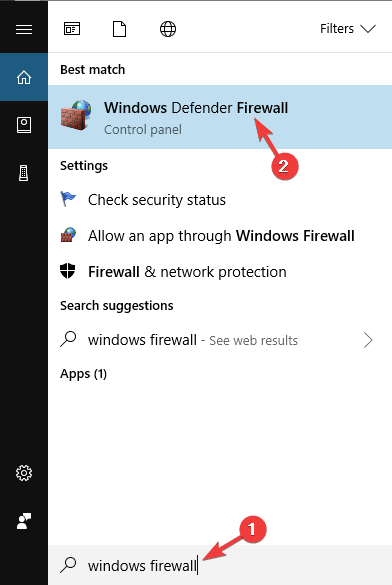
- Wpaljastaa Defenderin palomuurin ikkuna avautuu.
- Valitse Kytke Windows Defenderin palomuuri päälle tai pois päältä vasemmalla olevasta valikosta.
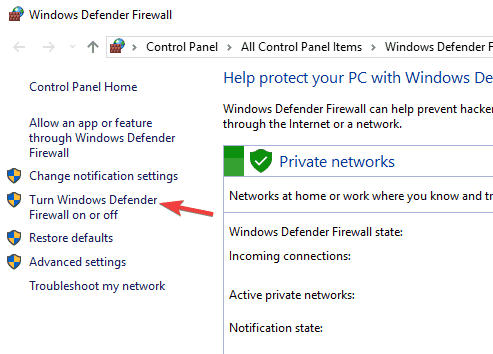
- Valitse nyt Sammuta Windows Defenderin palomuuri (ei suositella) sekä yksityisille että julkisille verkoille.
- Kun olet valmis, napsauta OK -painiketta muutosten tallentamiseksi.
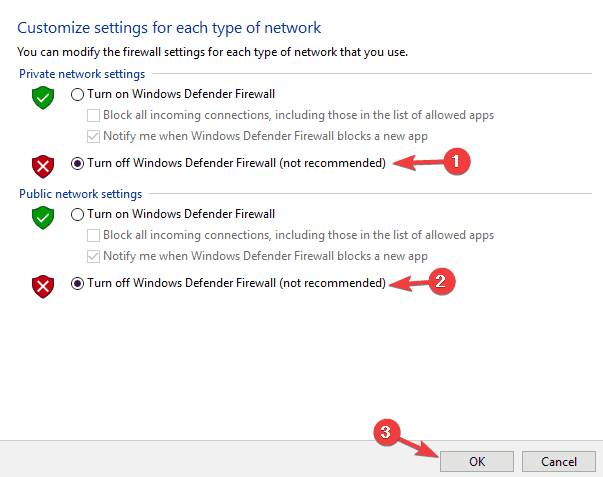
Joskus Toinen asennus on käynnissä virhe voi ilmetä Windowsin palomuurin takia. Office 365 -asennusten on ladattava tietyt tiedostot Internetistä, ja jos palomuuri estää sitä, saatat kohdata tiettyjä virheilmoituksia.
Voit korjata tämän ongelman poistamalla palomuurin väliaikaisesti käytöstä. Kun olet poistanut Windowsin palomuurin käytöstä, yritä asentaa Office 365 uudelleen ja tarkista, ilmeneekö ongelma uudelleen. Kun olet asentanut Office 365: n, ota palomuuri takaisin käyttöön.
8. Asenna uusimmat päivitykset
- Avaa Asetukset-sovellus.
- Voit tehdä sen heti käyttämällä Windows-näppäin + I pikakuvake.
- Kun Asetukset-sovellus avautuu, sinun on navigoitava kohtaan Päivitys ja suojaus -osiossa.
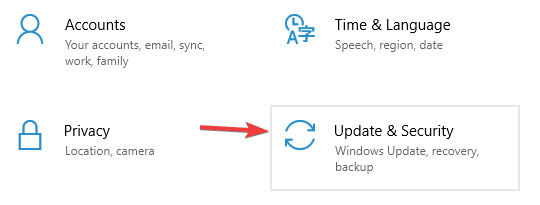
- Klikkaus Tarkista päivitykset -painiketta.

Joskus tämä virhesanoma voi tulla näkyviin tiettyjen järjestelmän virheiden vuoksi. Microsoft työskentelee kuitenkin kovasti näiden ongelmien korjaamiseksi, ja paras tapa korjata ne on asentaa uusimmat päivitykset.
Suurimmaksi osaksi Windows 10 asentaa puuttuvat päivitykset automaattisesti, mutta joskus saatat ohittaa päivityksen tai kaksi.
Windows tarkistaa nyt saatavilla olevat päivitykset. Jos päivityksiä on saatavilla, ne ladataan automaattisesti taustalla ja asennetaan heti, kun käynnistät tietokoneen uudelleen. Kun järjestelmäsi on ajan tasalla, tarkista, onko ongelma edelleen olemassa.
Nyt sinun pitäisi pystyä asentamaan Office 365 Windows 10: ssä näiden korjausten kanssa. Microsoft Support and Recovery Assistant -työkalu Office 365: lle ja Outlookille, mikä tämä Windowsin raporttiviesti tarjoaa lisätietoja, voi myös olla hyödyllinen virheen 0-1018 0 ja muiden asioiden korjaamisessa.
 Onko sinulla vielä ongelmia?Korjaa ne tällä työkalulla:
Onko sinulla vielä ongelmia?Korjaa ne tällä työkalulla:
- Lataa tämä tietokoneen korjaustyökalu arvioitu erinomaiseksi TrustPilot.comissa (lataus alkaa tältä sivulta).
- Klikkaus Aloita skannaus löytää Windows-ongelmat, jotka saattavat aiheuttaa tietokoneongelmia.
- Klikkaus Korjaa kaikki korjata patentoidun tekniikan ongelmat (Yksinomainen alennus lukijamme).
Restoro on ladannut 0 lukijoita tässä kuussa.
Usein Kysytyt Kysymykset
Office 365 on Microsoft Office Suiten uusin iterointi, joka tuo muiden hienojen ominaisuuksien lisäksi pilvipohjaisen ohjelmiston palvelutuotteeksi.
Ei, mutta tietyt komponentit, kuten Microsoft Teams tai Microsoft OneNote, voidaan ladata erikseen ja käyttää ilmaiseksi.
On useita muita upeita vaihtoehtoja Microsoft Officelle, kuten WPS Office, FreeOffice, LibreOffice ja paljon muuta.